Netflix є провідною платформою для онлайн-трансляції відеоконтенту, але що робити, якщо до вашого профілю підключено забагато пристроїв? Або коли ви хочете від’єднати пристрій, через який хтось має доступ до вашого облікового запису? Хоча немає обмежень щодо загальної кількості пристроїв, які ви можете додати до свого Netflix-профілю, існує ліміт на кількість пристроїв, які можуть одночасно переглядати контент. Цей ліміт залежить від вашого тарифного плану: базовий дозволяє перегляд на одному пристрої, стандартний – на двох, а преміум – на чотирьох. Ці обмеження не залежать від того, різні це фільми чи серіали; вони стосуються кількості одночасних переглядів, навіть якщо це той самий контент.
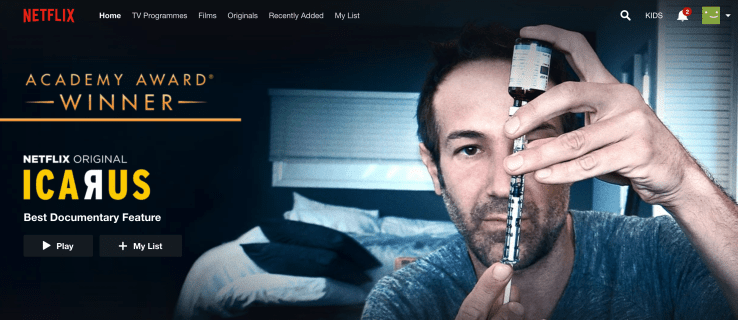
На жаль, Netflix не дозволяє вийти з певних пристроїв окремо. Крім того, ви не зможете запобігти їх повторному входу, не змінивши пароль. Проте, ви *можете* вийти з усіх пристроїв, підключених до вашого профілю, а потім змінити пароль. Це змусить усі пристрої повторно авторизуватися, щоб отримати доступ до контенту.
Незважаючи на обмеження щодо виходу з пристроїв та потенційного несанкціонованого доступу до облікового запису, існують способи обійти ці обмеження, щоб зменшити кількість пристроїв, що використовують ваш Netflix. Крім того, є ще один метод, так звані онлайн-вечірки, які ви можете використовувати на свій розсуд. Далі про це детальніше.
Як відключити всі пристрої від Netflix
Оскільки ви не можете вийти з окремих пристроїв у своєму акаунті Netflix, можна відключити всі пристрої, виконавши наступні кроки, і потім вимагати від кожного пристрою повторного входу:
- Увійдіть у свій обліковий запис Netflix через будь-який веб-браузер на будь-якому пристрої.
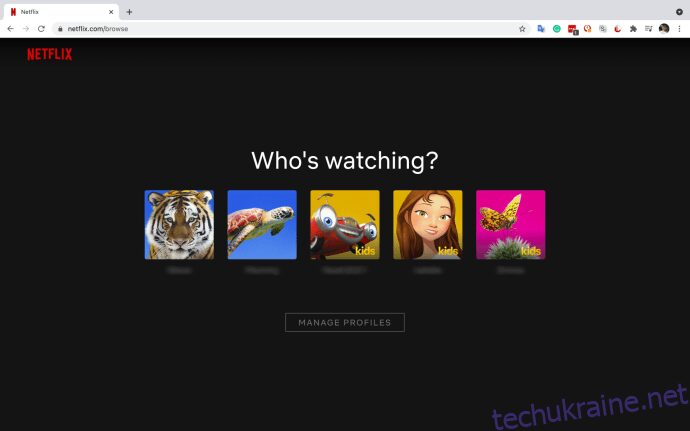
- Оберіть свій основний профіль, натиснувши на його значок або ім’я.

- Натисніть на значок профілю у правому верхньому куті, а потім виберіть “Обліковий запис”.
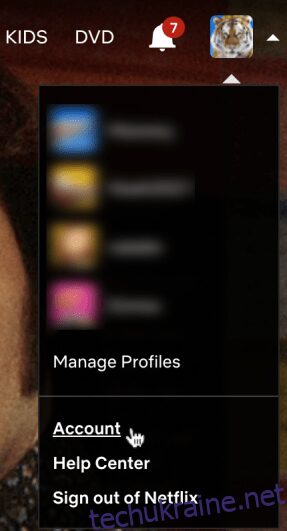
- У розділі “НАЛАШТУВАННЯ” виберіть “Вийти з усіх пристроїв”.
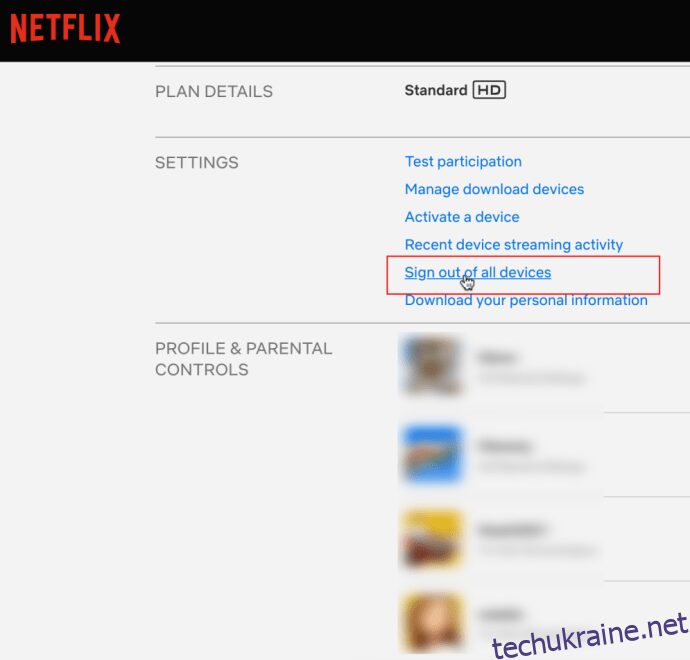
- Підтвердіть свій вибір, натиснувши “Вийти”.
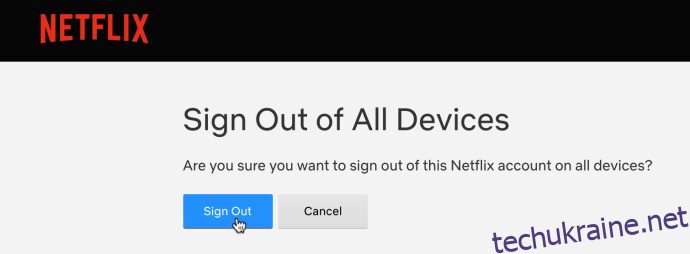
Після виконання цих кроків усі пристрої, які використовували ваш обліковий запис Netflix, повинні будуть пройти процедуру повторного входу.
Як змінити пароль Netflix
Зміна пароля є ще одним важливим кроком для захисту вашого облікового запису та контролю доступу до нього. Після зміни пароля всі пристрої повинні будуть ввести нові дані для доступу.
Щоб змінити пароль Netflix, виконайте такі дії:
- На сторінці облікового запису знайдіть та натисніть “Змінити пароль”.
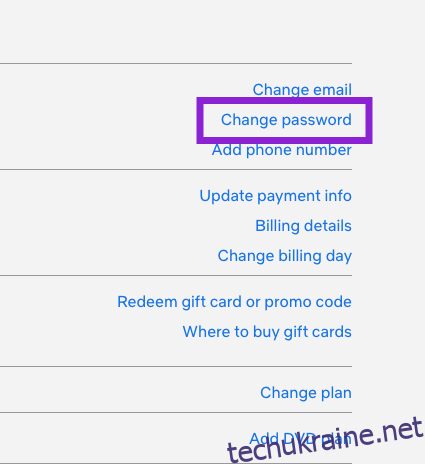
- Введіть свій “поточний пароль” і “новий пароль” у відповідні поля.
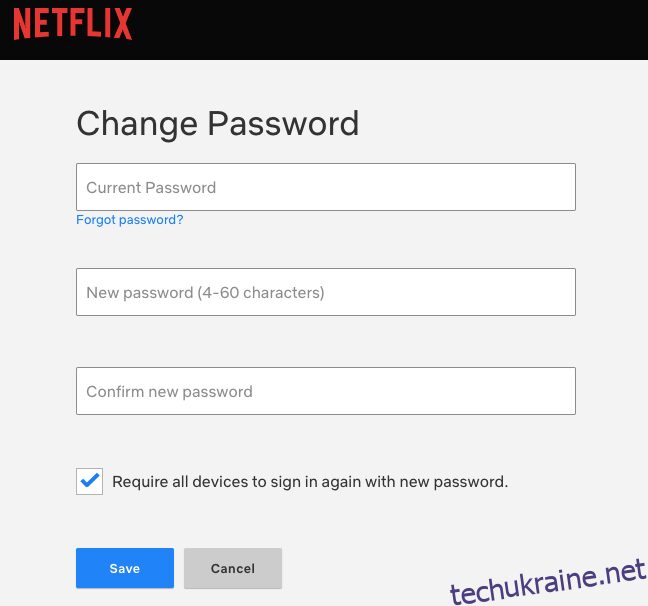
Якщо ви встановили надійний пароль, а не просте поєднання, як ім’я вашої собаки та рік народження, ви забезпечите додаткову безпеку. Жоден пристрій не зможе увійти до вашого облікового запису без нового пароля.
Організуйте вечірку перегляду, щоб контролювати використання пристроїв на Netflix
Замість того, щоб вручну від’єднувати кожен зареєстрований пристрій від Netflix або від’єднувати їх всі, ви можете організувати онлайн-перегляд, щоб обмежити одночасний доступ до облікового запису. Хоча цей метод вимагає певних дій з боку користувачів, він може стати у нагоді, якщо інші члени вашої сім’ї або друзі мають власні облікові записи Netflix. Якщо кожен має свій обліковий запис, вони зможуть приєднатися до вашої вечірки перегляду.
Існує кілька розширень для Chrome (та інших браузерів), які дозволяють організовувати вечірки перегляду, але Teleparty (раніше відома як Netflix Party) є популярним вибором серед багатьох користувачів. Це розширення вже давно доступне для Chrome, а тепер його можна використовувати і в Microsoft Edge.
Незважаючи на те, що Teleparty спочатку називалася Netflix Party, вона *не* належить Netflix і не пов’язана з нею. Netflix також не підтримує це розширення. Тому використовуйте Teleparty або інші розширення для онлайн-вечірок на свій розсуд. Чи можуть виникнути проблеми? Швидше за все, ні. Чи можна потрапити в халепу? Звісно, що так. Далі інструкція, як використовувати Teleparty (Netflix Party):
- Відкрийте Chrome або Edge на своєму настільному комп’ютері або ноутбуці (Mac або Windows).
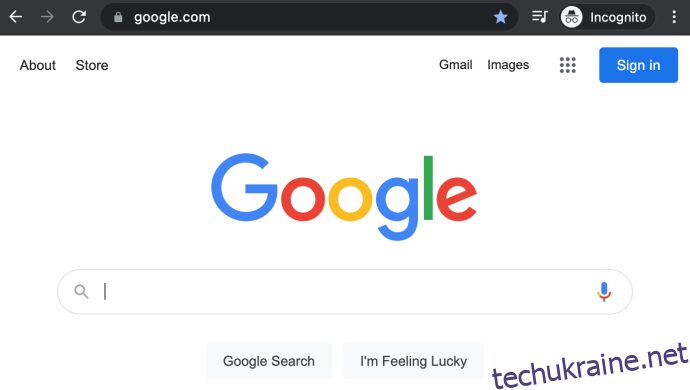
- Відкрийте магазин розширень Chrome або Edge, знайдіть Teleparty і встановіть його.
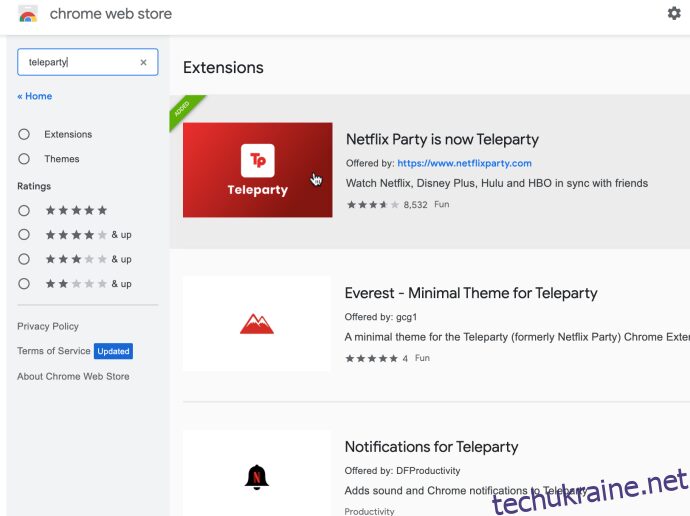
- Переконайтеся, що ваш браузер налаштований на синхронізацію всіх розширень, або вам доведеться вручну встановити Teleparty на всіх настільних комп’ютерах і ноутбуках.
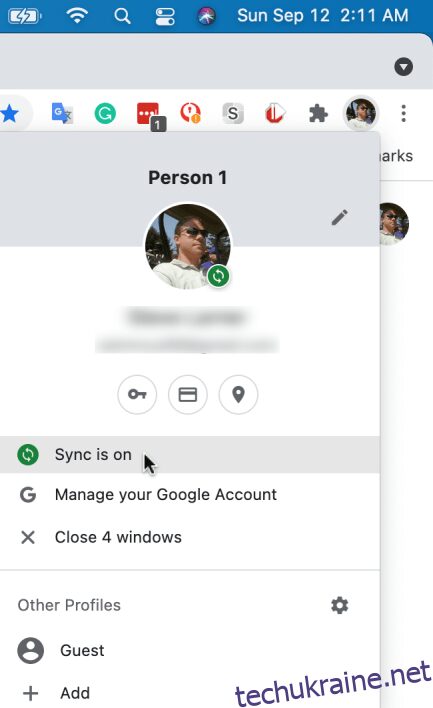
- Відкрийте Netflix у браузері (Chrome на будь-якому комп’ютері з Windows, Mac або Linux) або виберіть Microsoft Edge (тільки на Windows).
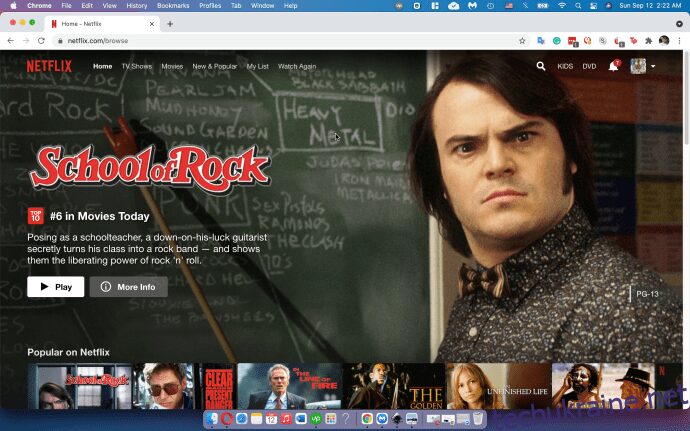
- Відкрийте відео Netflix, яке ви хочете дивитися разом з іншими (за бажанням ви можете поставити його на паузу), а потім натисніть на значок Teleparty та виберіть “Почати вечірку”.
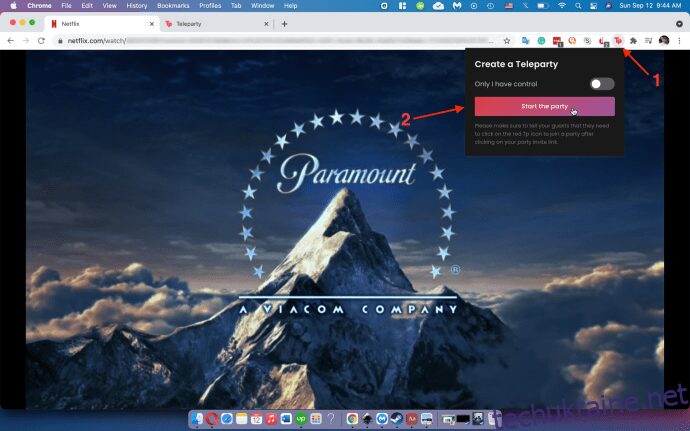
- У вікні, що з’явиться, виберіть “Прийняти та продовжити”.
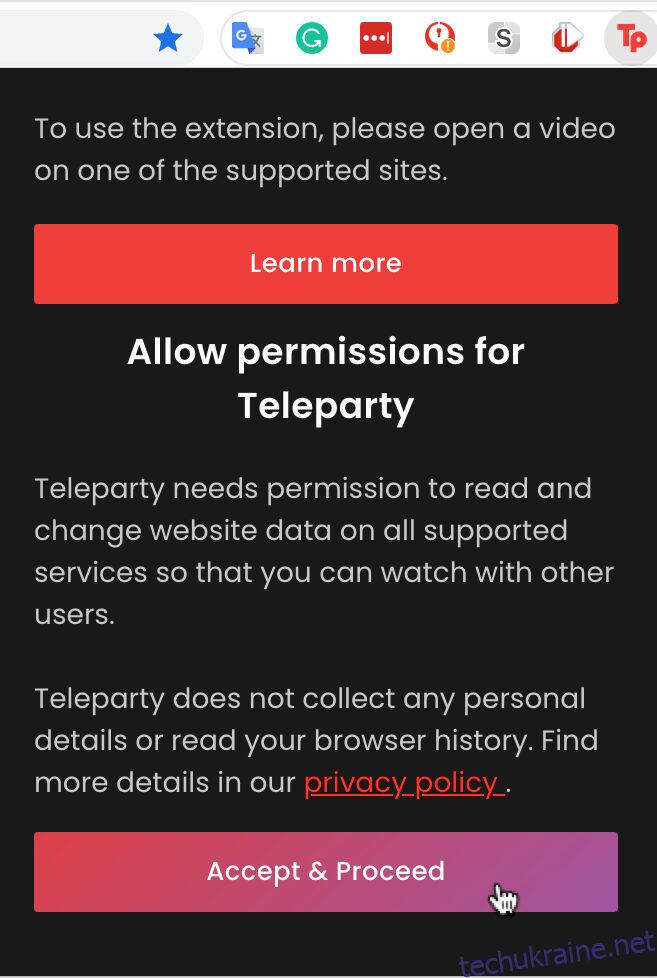
- Натисніть “Копіювати URL”, а потім вставте посилання у повідомлення для ваших друзів та рідних.
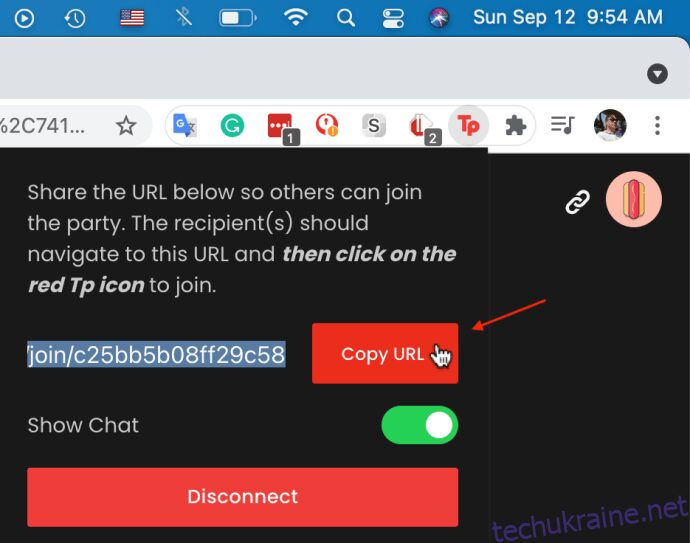
- Почнеться сеанс Teleparty. Ви зможете керувати відтворенням відео, обмінюватися коментарями в чаті та переглядати сповіщення про поточний статус (наприклад, пауза, відновлення тощо).
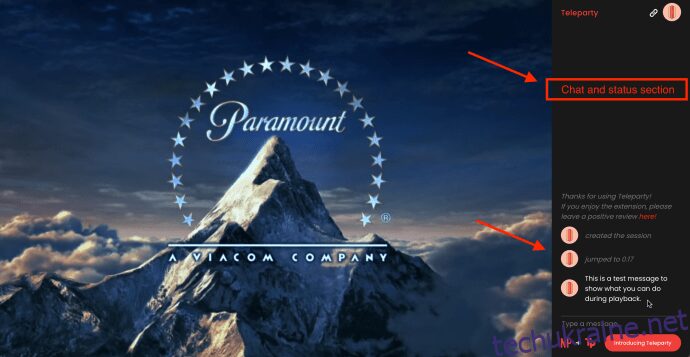
Використовуючи вищезгадані кроки, ви зможете обмежити доступ до свого облікового запису Netflix. Важливо пам’ятати, що кожен учасник вечірки перегляду повинен мати свій обліковий запис Netflix.
Поширені питання
Що відбувається, коли я видаляю когось зі свого облікового запису?
Технічно ви не видаляєте когось зі свого облікового запису Netflix, оскільки це неможливо зробити. Насправді ви від’єднуєте пристрій від свого облікового запису, таким чином блокуючи доступ до вашого Netflix, якщо ви змінили пароль.
Після виконання наведених вище дій всі користувачі будуть перенаправлені на сторінку входу. Звідти вони можуть ввести ваш пароль або створити новий обліковий запис.
Як дізнатися, що хтось інший використовує мій обліковий запис?
Ви можете перевірити список усіх пристроїв, на яких здійснено вхід у ваш обліковий запис, на сторінці налаштувань. Також ви можете знайти невідомий контент у розділі “Нещодавно переглянуті” налаштувань профілю.
Іншим індикатором того, що хтось використовує ваш обліковий запис, можуть бути дивні рекомендації від Netflix (наприклад, аніме або трилери, які ви ніколи не дивитесь). Однак такі рекомендації можуть бути й легітимними, якщо ви не часто користуєтеся своїм профілем або нещодавно зареєструвалися. Крім того, якщо ви не можете почати перегляд через те, що досягнуто ліміту одночасних трансляцій, то це означає, що хтось використовує ваш обліковий запис.
І останнє, якщо змінилася інформація вашого облікового запису, наприклад, електронна пошта або пароль, то це серйозна проблема. Це може свідчити про те, що ваш обліковий запис був зламаний. Негайно змініть адресу електронної пошти та пароль, від’єднайте всі пристрої (як описано вище) і зв’яжіться з підтримкою Netflix (подайте скріншоти, якщо є можливість).
Я хочу від’єднати тільки один пристрій. Чи є інші варіанти?
Через інтерфейс Netflix ви не можете від’єднати окремий пристрій. Ви можете або від’єднати всі пристрої одночасно, скориставшись функцією “Вийти з усіх пристроїв”, або ж заблокувати конкретний пристрій від доступу до Netflix, якщо він знаходиться у вашій домашній Wi-Fi мережі та ваш роутер підтримує функцію блокування. В налаштуваннях роутера можна обмежити доступ конкретного пристрою до Netflix.
Крім того, ви можете вийти зі свого облікового запису Netflix на самому пристрої. Скористайтеся опцією “Вийти” в меню. Якщо ви не хочете, щоб цей пристрій знову отримував доступ до вашого облікового запису, то змініть пароль для додаткової безпеки.